
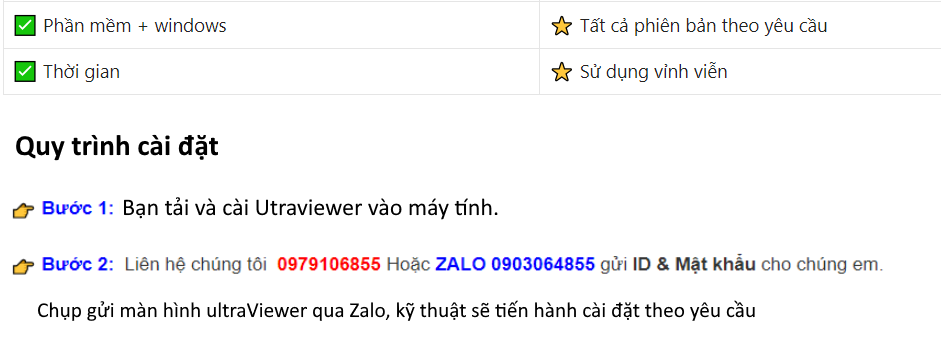
Cài Đặt Phần Mềm Máy Tính Online
Dịch Vụ Cài Đặt Nên Reset Hay Chạy Cài Lại Win 10
Tóm Tắt
Bài viết này sẽ phân tích ưu và nhược điểm của dịch vụ reset và cài lại Win 10 để giúp bạn đưa ra lựa chọn tốt nhất cho nhu cầu của mình. Chúng tôi sẽ trình bày các tình huống thích hợp cho từng dịch vụ, đồng thời cung cấp hướng dẫn từng bước để hướng dẫn bạn trong suốt quá trình.
Giới Thiệu
Hệ điều hành Windows 10 là một phần mềm phức tạp có thể gặp sự cố và lỗi theo thời gian. Khi điều này xảy ra, bạn có hai tùy chọn chính để khôi phục hệ thống của mình: reset Win 10 hoặc cài lại Win 10. Mỗi tùy chọn có ưu và nhược điểm riêng, vì vậy điều quan trọng là phải hiểu sự khác biệt giữa hai dịch vụ này trước khi đưa ra quyết định.
FAQ
1. Khi nào tôi nên reset Win 10 thay vì cài lại Win 10?
Reset Win 10 là lựa chọn tốt hơn khi máy tính của bạn gặp sự cố hệ thống nhỏ hoặc nếu bạn muốn xóa các tệp và chương trình của bên thứ ba mà không làm mất dữ liệu cá nhân.
2. Khi nào tôi nên cài lại Win 10 thay vì reset Win 10?
Cài lại Win 10 được khuyến nghị khi máy tính của bạn bị nhiễm virus hoặc phần mềm độc hại, hoặc nếu bạn gặp sự cố hệ thống nghiêm trọng không thể giải quyết bằng cách reset.
3. Dữ liệu của tôi sẽ thế nào nếu tôi reset hoặc cài lại Win 10?
Quá trình reset Win 10 sẽ xóa tất cả các chương trình và tệp đã cài đặt, nhưng vẫn giữ nguyên dữ liệu cá nhân của bạn. Quá trình cài lại Win 10 sẽ xóa tất cả dữ liệu trên ổ đĩa của bạn, vì vậy điều quan trọng là sao lưu dữ liệu của bạn trước khi tiếp tục.
Subtopic 1: Ưu Điểm Và Nhược Điểm Của Dịch Vụ Reset Win 10
Ưu Điểm:
- Nhanh chóng và dễ dàng: Reset Win 10 thường chỉ mất vài phút và có thể được thực hiện thông qua menu Cài đặt.
- Bảo vệ dữ liệu: Quá trình reset không xóa dữ liệu cá nhân của bạn, vì vậy bạn sẽ không mất bất kỳ tệp hoặc tài liệu quan trọng nào.
- Khắc phục hầu hết các sự cố: Reset Win 10 có thể giải quyết nhiều vấn đề hệ thống phổ biến, chẳng hạn như sự cố khởi động, lỗi màn hình xanh và sự cố hiệu suất.
Nhược Điểm:
- Có thể không giải quyết các vấn đề nghiêm trọng: Nếu máy tính của bạn bị nhiễm virus hoặc phần mềm độc hại, hoặc nếu bạn gặp sự cố hệ thống nghiêm trọng, thì reset Win 10 có thể không giải quyết được vấn đề.
- Xóa các chương trình và tệp đã cài đặt: Mặc dù dữ liệu của bạn sẽ được lưu, nhưng tất cả các chương trình và tệp đã cài đặt sẽ bị xóa trong quá trình reset.
Subtopic 2: Ưu Điểm Và Nhược Điểm Của Dịch Vụ Cài Lại Win 10
Ưu Điểm:
- Giải quyết các vấn đề nghiêm trọng: Cài lại Win 10 là lựa chọn tốt nhất nếu máy tính của bạn bị nhiễm virus hoặc phần mềm độc hại, hoặc nếu bạn gặp sự cố hệ thống nghiêm trọng không thể giải quyết bằng cách reset.
- Khôi phục hệ thống về trạng thái sạch: Cài lại Win 10 sẽ xóa tất cả dữ liệu trên ổ đĩa của bạn và cài đặt lại hệ điều hành mới, giúp khắc phục mọi sự cố hệ thống và khôi phục hiệu suất tối ưu.
- Tùy chỉnh cài đặt: Khi cài lại Win 10, bạn có thể tùy chỉnh cài đặt hệ điều hành và chọn các chương trình bạn muốn cài đặt.
Nhược Điểm:
- Mất thời gian: Cài lại Win 10 có thể mất nhiều giờ để hoàn tất.
- Mất dữ liệu: Cài lại Win 10 sẽ xóa tất cả dữ liệu trên ổ đĩa của bạn, vì vậy điều quan trọng là sao lưu dữ liệu của bạn trước khi tiếp tục.
- Yêu cầu kiến thức kỹ thuật: Quá trình cài lại Win 10 phức tạp hơn so với reset Win 10 và có thể cần phải có kiến thức kỹ thuật.
Subtopic 3: Hướng Dẫn Từng Bước Để Reset Win 10
- Mở menu Cài đặt (Windows + I).
- Chọn “Cập nhật & Bảo mật”.
- Chuyển đến tab “Phục hồi”.
- Trong phần “Đặt lại máy tính này”, nhấp vào “Bắt đầu”.
- Chọn “Giữ tệp cá nhân của tôi” để giữ dữ liệu của bạn.
- Làm theo hướng dẫn trên màn hình để hoàn tất quá trình reset.
Subtopic 4: Hướng Dẫn Từng Bước Để Cài Lại Win 10
- Tạo ổ USB hoặc DVD có thể khởi động được bằng Công cụ tạo phương tiện cài đặt của Microsoft.
- Khởi động máy tính của bạn từ ổ USB hoặc DVD.
- Chọn ngôn ngữ, giờ và phương pháp nhập.
- Nhấp vào “Cài đặt ngay”.
- Chấp nhận thỏa thuận cấp phép.
- Chọn “Tùy chỉnh: Cài đặt Windows chỉ” để xóa tất cả dữ liệu và cài đặt lại Windows 10.
- Làm theo hướng dẫn trên màn hình để hoàn tất quá trình cài đặt.
Subtopic 5: Phân Biệt Giữa Reset Và Cài Lại Win 10
| Đặc điểm | Reset Win 10 | Cài lại Win 10 |
|---|---|---|
| Mục đích | Khắc phục sự cố hệ thống, khôi phục cài đặt mặc định | Khôi phục hệ thống về trạng thái sạch, giải quyết các vấn đề nghiêm trọng |
| Xóa dữ liệu | Không | Có |
| Xóa chương trình | Có | Có |
| Thời gian | Nhanh chóng (vài phút) | Dài (nhiều giờ) |
| Kiến thức kỹ thuật | Không cần thiết | Cần thiết |
Kết Luận
Lựa chọn giữa dịch vụ reset và cài lại Win 10 phụ thuộc vào nhu cầu và mức độ nghiêm trọng của sự cố hệ thống của bạn. Nếu bạn gặp sự cố hệ thống nhỏ hoặc bạn muốn xóa các tệp và chương trình không cần thiết, thì reset Win 10 là một lựa chọn tốt. Tuy nhiên, nếu máy tính của bạn bị nhiễm virus hoặc phần mềm độc hại, hoặc nếu bạn gặp sự cố hệ thống nghiêm trọng, thì cài lại Win 10 là lựa chọn tốt hơn. Bất kể bạn chọn dịch vụ nào, hãy đảm bảo sao lưu dữ liệu của mình trước khi tiếp tục.
Từ Khóa Thẻ
- Dịch vụ cài đặt Windows 10
- Reset Win 10
- Cài lại Win 10
- Khắc phục sự cố hệ thống
- Khôi phục cài đặt mặc định



